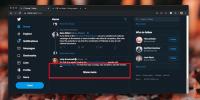Snellere manier om mappen te selecteren en te maken bij het opslaan van bladwijzers [Chrome]
De snelkoppeling voor het bookmarken van websites in alle browsers is bedoeld om er snel werk van te maken en de organisatie wordt opgeofferd in zijn naam. Websites worden van een bladwijzer voorzien naar de bladwijzerbalk of naar de laatste map waarin een bladwijzer is opgeslagen. U kunt op geen enkele manier snel kiezen - bijvoorbeeld met ons toetsenbord - waar een bladwijzer naartoe gaat. Browsers zelf proberen dit niet echt op te lossen, maar Chrome-gebruikers kunnen het proberen Bookmarx. Het is een uitstekende Chrome-extensie die de manier verandert waarop u websites aan uw favorieten toevoegt. Het is zoiets als een opdrachtregelprogramma waarmee u mappen kunt selecteren en maken om bladwijzers in op te slaan. Het gebruikt eenvoudige toetsenbordopdrachten om tussen mappen te navigeren, vult mapnamen automatisch aan en biedt ook suggesties voor mappen in een map.
U hoeft niet veel te sleutelen aan de instellingen van Bookmarx, maar misschien wilt u het tabblad 'Help' bezoeken om te zien welke snelkoppelingen wat regelen. We zullen ze hier ook voor je opsplitsen.
Als u de standaardinstellingen behoudt, kunt u de extensie bellen met de sneltoets Ctrl + D of de sneltoets Ctrl + X die door de extensie is toegevoegd. Voor degenen onder u die denken dat Ctrl + X is gereserveerd voor het knippen van tekst of afbeeldingen, het werkt niet op webpagina's omdat u er geen tekst of afbeeldingen uit kunt knippen. Het heeft echter invloed op uw ervaring als u een teksteditor in uw browser gebruikt.
Wanneer de snelkoppeling wordt getypt, verschijnt er een dunne balk met een tekstveld in het midden van de pagina. Typ de naam van de map waarin u de bladwijzer wilt opslaan, bijvoorbeeld Bladwijzerbalk en deze wordt als suggestie weergegeven, samen met andere mappen die overeenkomen met de zoekwoorden die u heeft ingevoerd. Selecteer een map en druk op Enter. Als u vervolgens naar een submap wilt gaan, typt u de naam in de balk en wordt deze ook weergegeven samen met alle andere overeenkomsten.
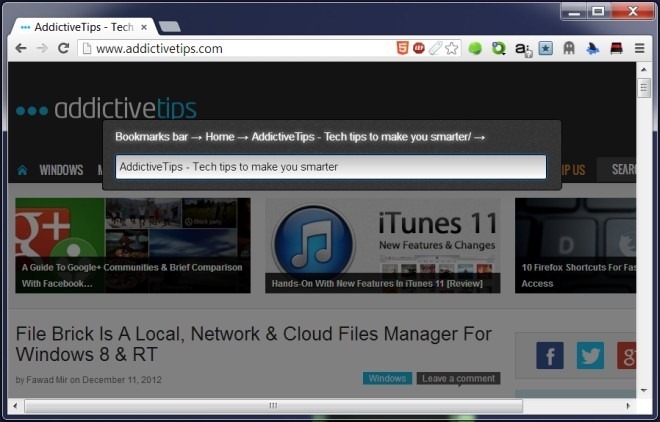
Druk op Ctrl + Backspace om een niveau omhoog te gaan in mappen. Het tabblad voegt automatisch de huidige titel van de pagina toe als naam voor de bladwijzer.
Om een map te maken, typ je de naam in de balk en druk je op Ctrl + Enter. Het is niet mogelijk om een map te verwijderen met de extensie nadat deze is gemaakt, maar u kunt nog steeds een niveau omhoog gaan en uw bladwijzer opslaan in een andere map. Druk op Escape om de extensie af te sluiten.
Met de instellingen van Bookmarx kunt u kiezen of u de Crtrl + D-snelkoppeling wilt overschrijven, de standaardtoets van de browser voor het opslaan van een bladwijzer. U kunt ook de sneltoets Ctrl + X uitschakelen als deze interfereert met zaken als e-mail of andere websites waarbij tekst wordt ingevoerd.

Op een productiviteitsniveau van 1-10 zou ik het een 11 moeten geven. Het is geweldig en erg handig in gebruik.
Installeer Bookmarx vanuit de Chrome Web Store
Zoeken
Recente Berichten
Hoe Twitter oneindig scrollen in de browser uit te schakelen?
Twitter heeft, net als veel andere sociale-mediadiensten, een tijdl...
Links naar verbonden apparaten verzenden vanuit Chrome
Het delen van koppelingen tussen apparaten is niet altijd eenvoudig...
Backtick: een superindrukwekkende Bookmarklets & Scripts-console voor Chrome
Het is een van de universele feiten dat power-users toetsenbordjunk...